Skapa och hantera en arbetsyta
Arbetsytor är platser där du kan hantera dokument, projekt och modeller. När du skapar en arbetsyta kan du välja att använda arbetsytan oberoende eller dela den med gruppmedlemmar för att dela upp arbetet.
Kommentar
- Åtkomst till Den anpassade Translator-portalen kan bara aktiveras via ett offentligt nätverk.
- Information om hur du använder valda nätverk och privata slutpunkter finns i Aktivera anpassad translator via Azure Virtual Network.
Skapa arbetsyta
När du har loggat in på Custom Translator uppmanas du att läsa din profil från Microsofts identitetsplattform för att begära din användaråtkomsttoken och uppdateringstoken. Båda token behövs för autentisering och för att säkerställa att du inte loggas ut under din livesession eller när du tränar dina modeller.
Välj Ja.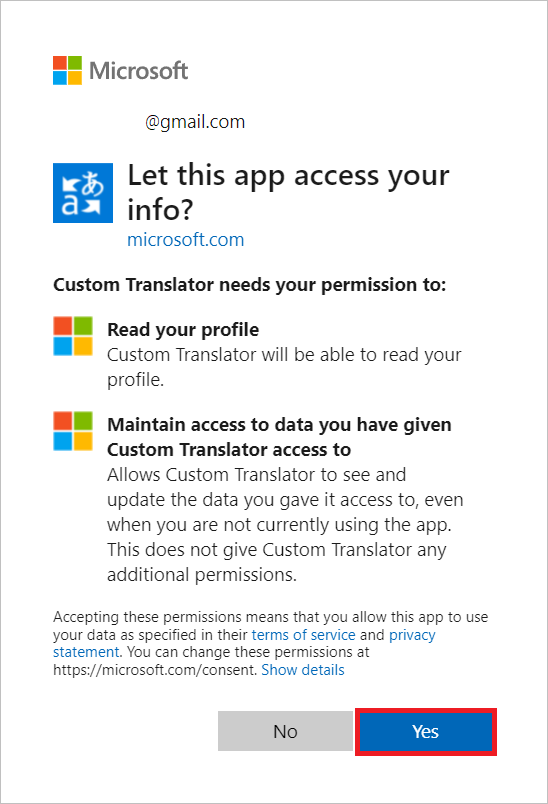
Välj Mina arbetsytor
Välj Skapa en ny arbetsyta
Skriv ett arbetsytenamn och välj Nästa
Välj "Global" för Välj resursregion i listrutan.
Kopiera/klistra in Translator Services-nyckeln.
Välj Nästa.
Välj Klar
Kommentar
Regionen måste matcha den region som valdes när resursen skapades. Du kan använda KEY 1 eller KEY 2.
Kommentar
Allt uppladdat kundinnehåll, binärfiler för anpassade modeller, anpassade modellkonfigurationer och träningsloggar hålls krypterade i vila i den valda regionen.
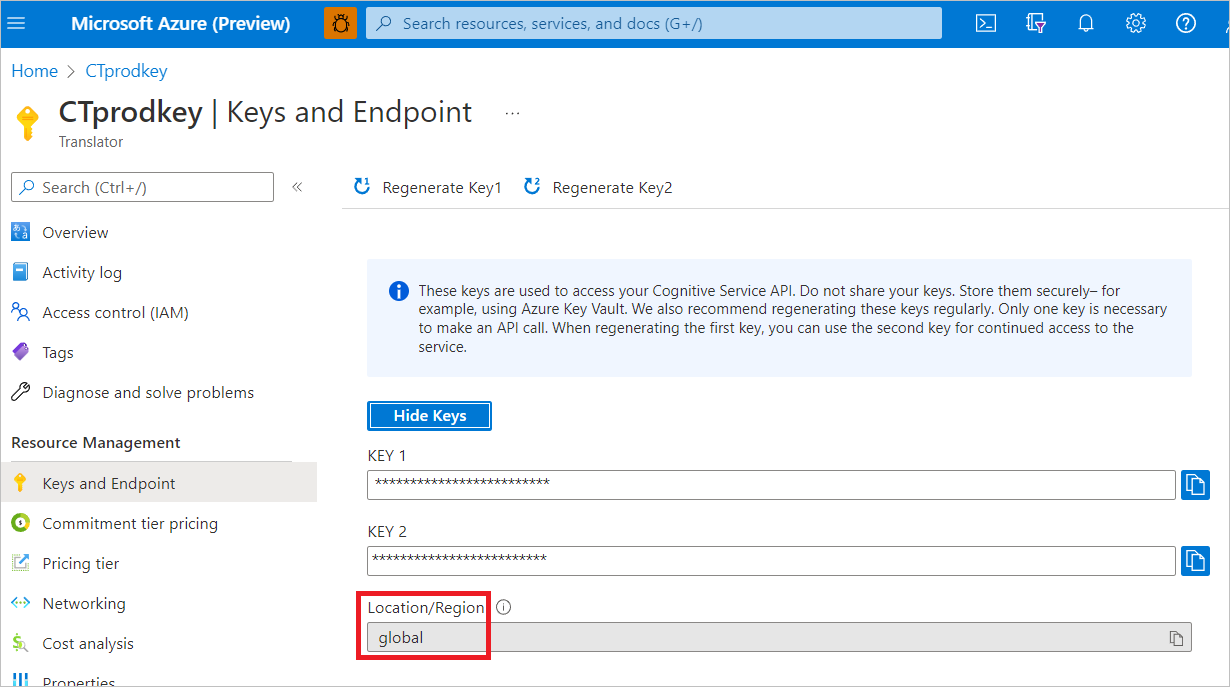
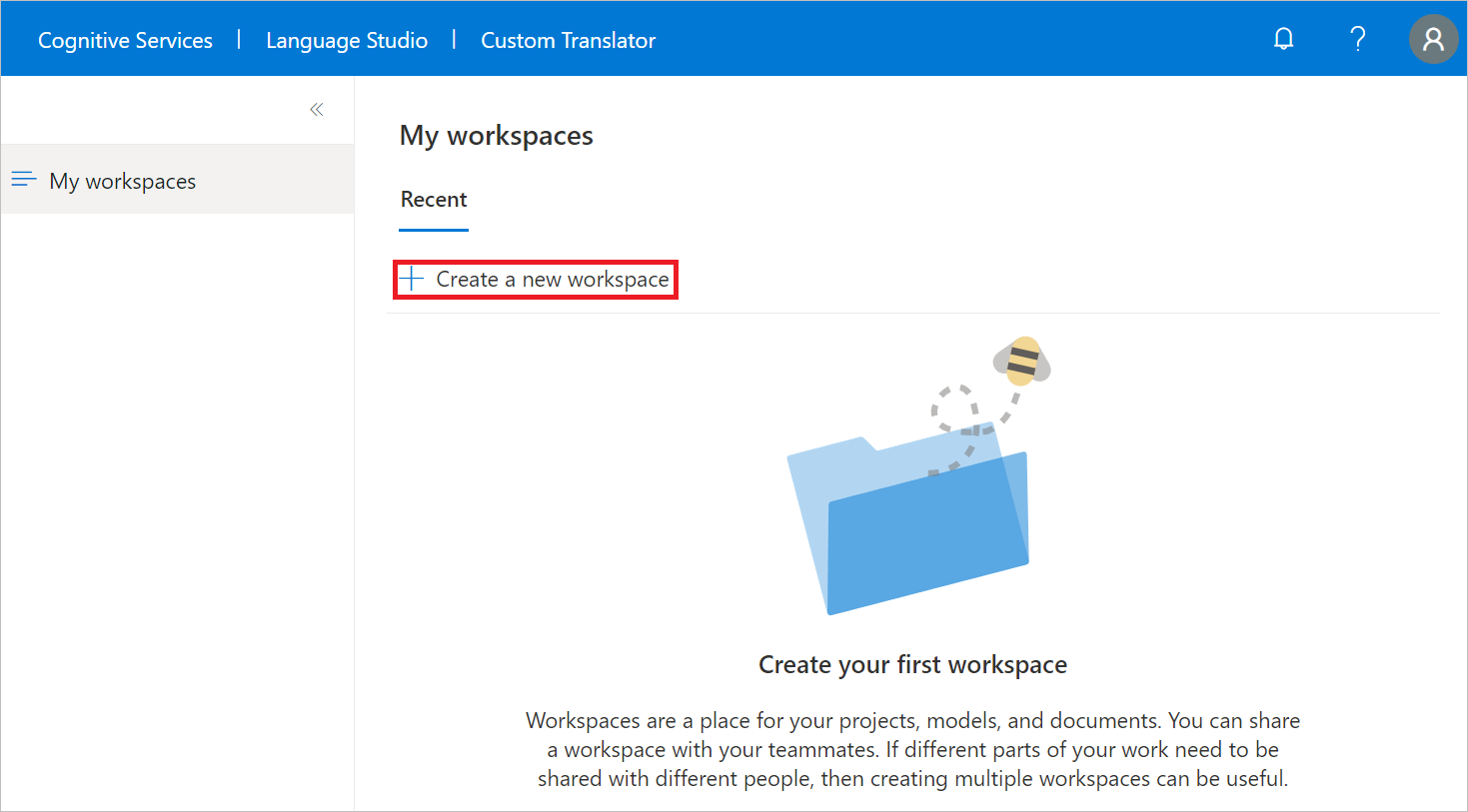
Hantera inställningar för arbetsyta
Välj en arbetsyta och gå till Inställningar för arbetsyta. Du kan hantera följande arbetsyteinställningar:
Ändra resursnyckeln om regionen är Global. Om du använder en regionspecifik resurs, till exempel USA, östra, kan du inte ändra resursnyckeln.
Ändra arbetsytans namn.
Ta bort arbetsytan.
Dela arbetsyta för samarbete
Den person som skapade arbetsytan är ägare. I inställningarna för arbetsytan kan en ägare utse tre olika roller för en samarbetsarbetsyta:
Ägare. En ägare har fullständiga behörigheter på arbetsytan.
Redigerare. En redigerare kan lägga till dokument, träna modeller och ta bort dokument och projekt. De kan inte ändra vem arbetsytan delas med, ta bort arbetsytan eller ändra arbetsytans namn.
Läsare. En läsare kan visa (och ladda ned om den är tillgänglig) all information på arbetsytan.
Kommentar
Delningsprincipen för Custom Translator-arbetsytan har ändrats. För ytterligare säkerhetsåtgärder kan du bara dela en arbetsyta med personer som nyligen har loggat in på Custom Translator-portalen.
Välj Dela.
Fyll i fältet e-postadress för medarbetare.
Välj roll i listrutan.
Välj Dela.
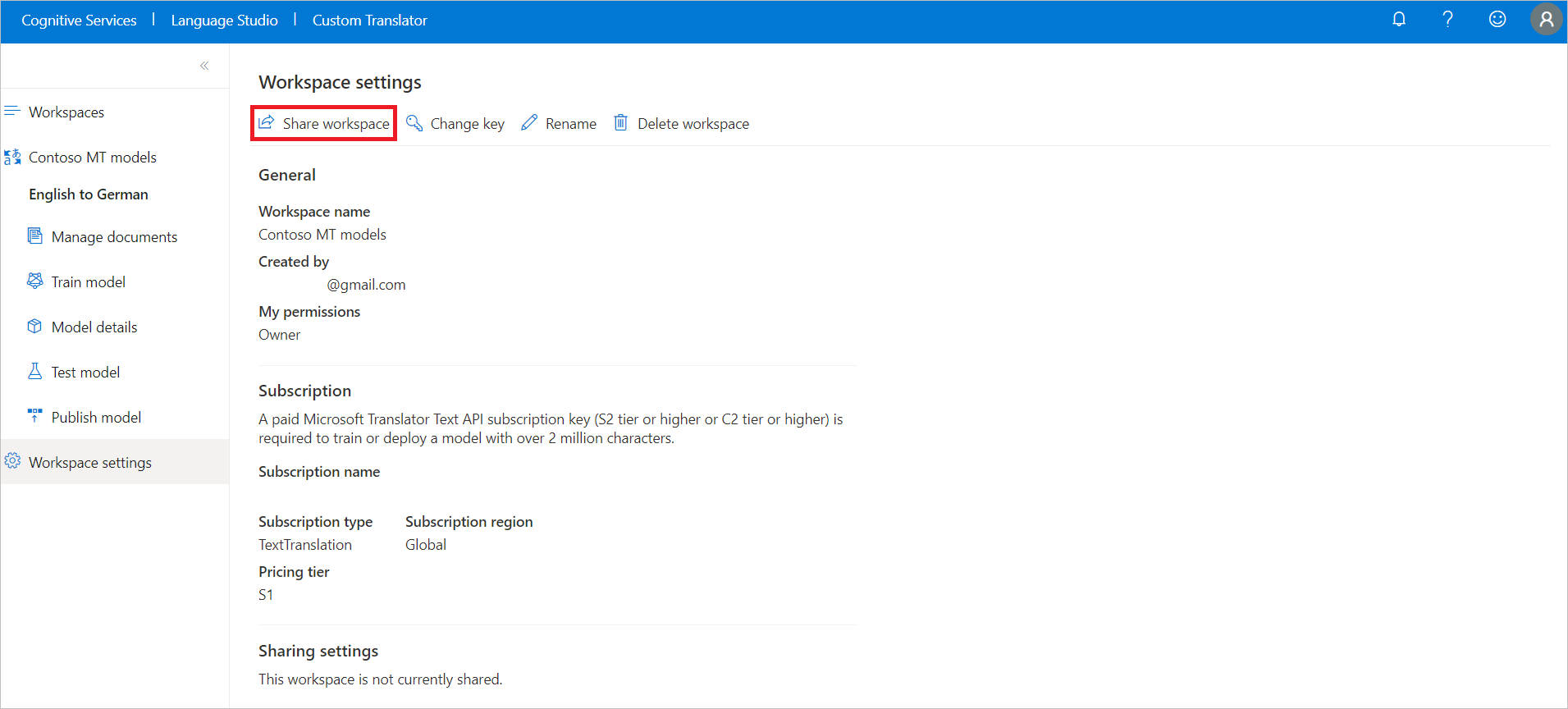
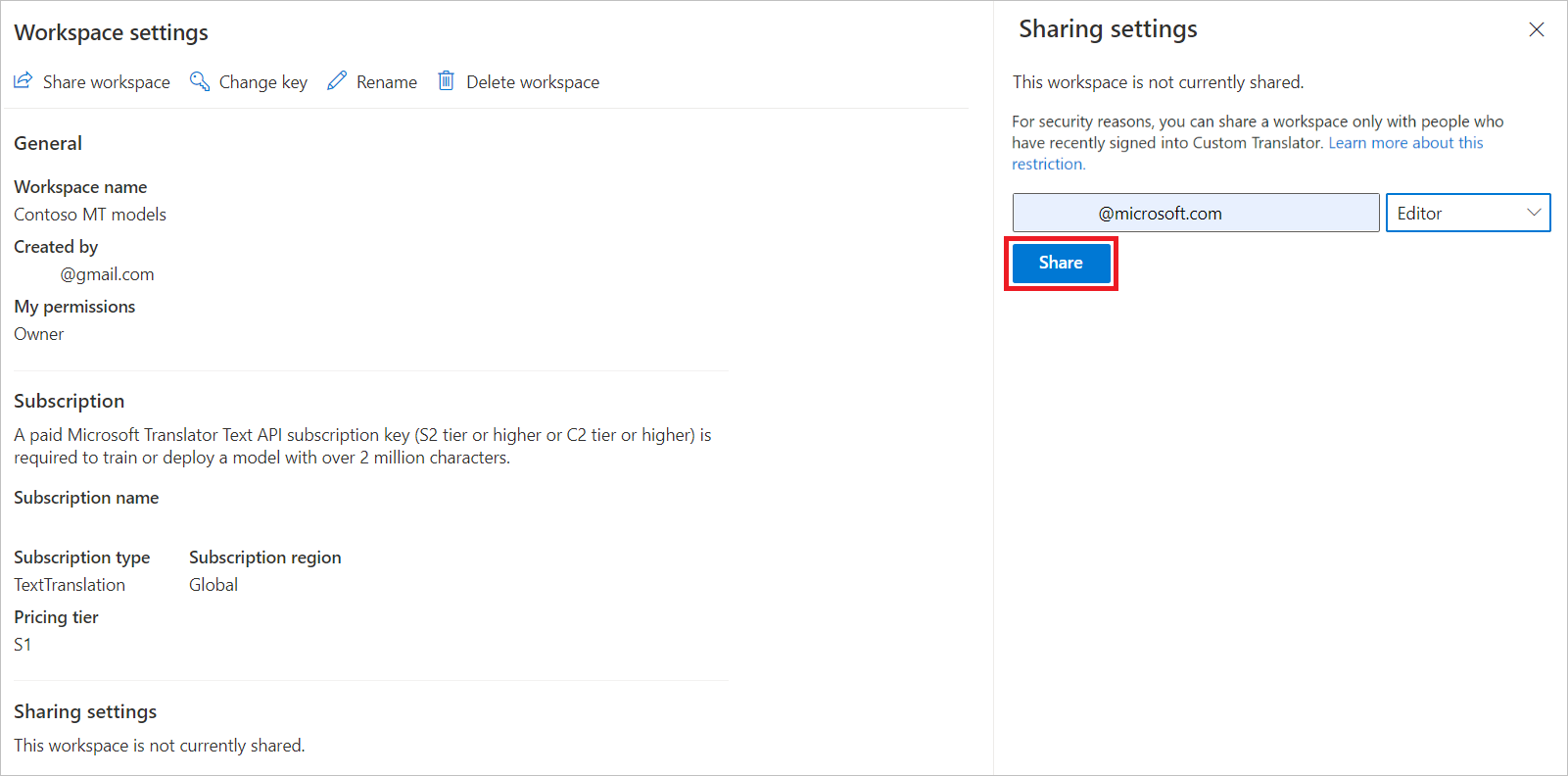
Ta bort någon från en arbetsyta
Välj Dela.
Välj X-ikonen bredvid den roll och e-postadress som du vill ta bort.
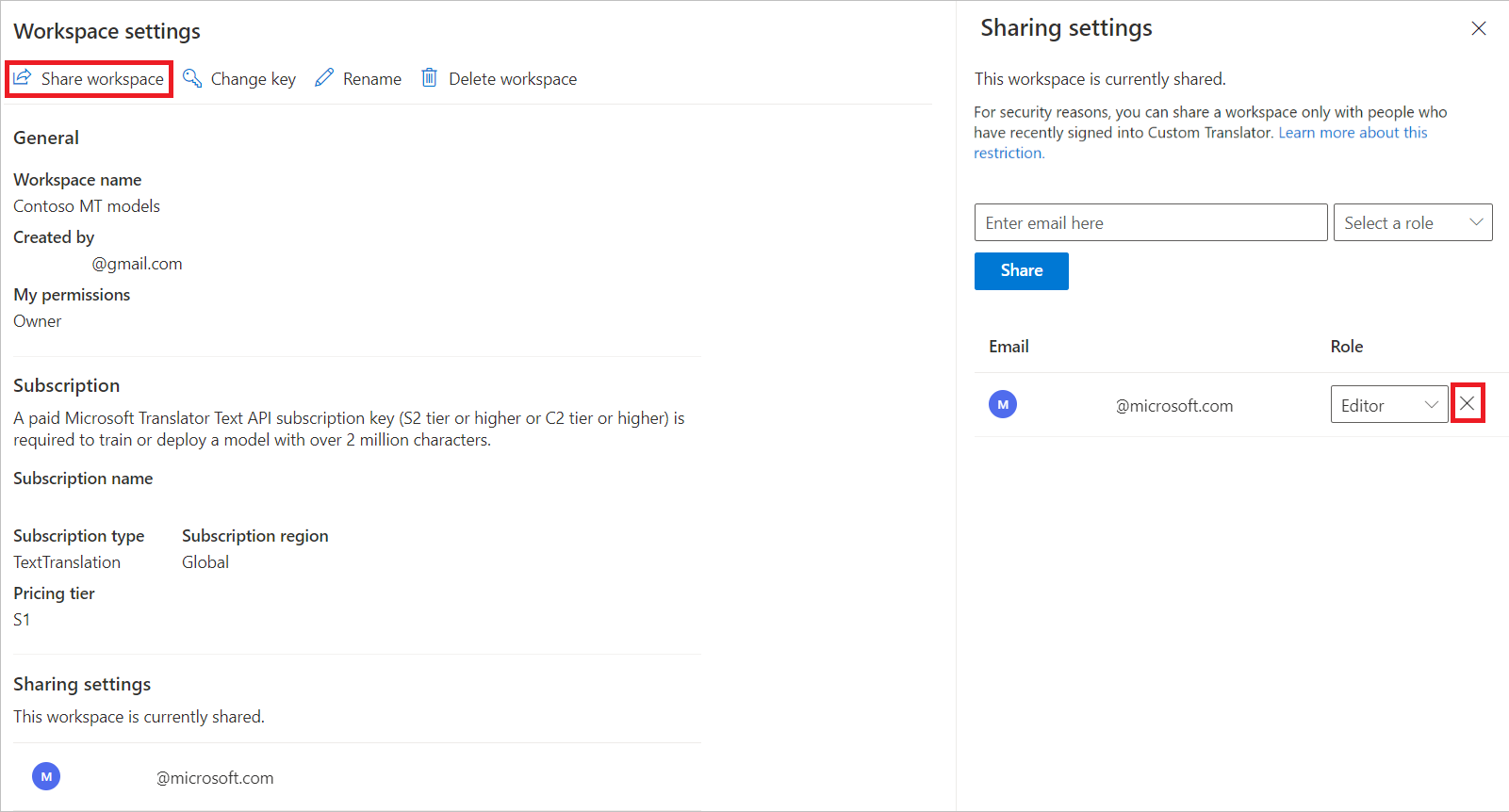
Begränsa åtkomsten till arbetsytemodeller
Varning
Begränsa åtkomst blockerar körningsöversättningsbegäranden till alla publicerade modeller på arbetsytan om begäranden inte innehåller samma Translator-resurs som användes för att skapa arbetsytan.
Markera kryssrutan Ja . Inom några minuter skyddas alla publicerade modeller från obehörig åtkomst.
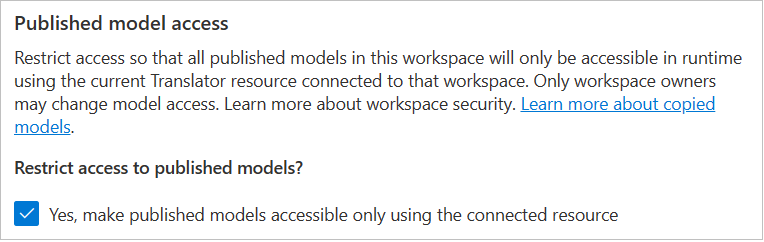
Nästa steg
Feedback
Kommer snart: Under hela 2024 kommer vi att fasa ut GitHub-problem som feedbackmekanism för innehåll och ersätta det med ett nytt feedbacksystem. Mer information finns i: https://aka.ms/ContentUserFeedback.
Skicka och visa feedback för